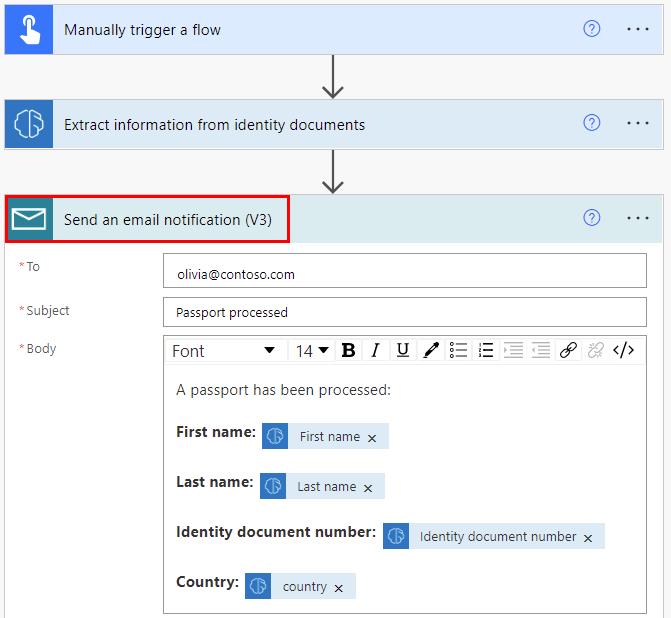Nuta
Dostęp do tej strony wymaga autoryzacji. Możesz spróbować się zalogować lub zmienić katalog.
Dostęp do tej strony wymaga autoryzacji. Możesz spróbować zmienić katalogi.
Zaloguj się w Power Automate.
Wybierz w lewym oknie pozycję Moje przepływy, a następnie wybierz nowy przepływ>Natychmiastowy przepływ w chmurze, w menu na górze.
Nazwij przepływ, kliknij opcję Wyzwól przepływ ręcznie w sekcji Wybierz sposób wyzwalania tego przepływu, a następnie kliknij przycisk Utwórz.
Rozwiń okienko Wyzwól przepływ ręcznie, kliknij opcję +Dodaj dane wejściowe>Plik jako typ danych wejściowych.
Wybierz +Nowy krok>AI Builder>Wyodrębnij informacje z dokumentów tożsamości.
Określ zawartość pliku jako plik dokumentu tożsamości, który ma być przetwarzany w przepływie.
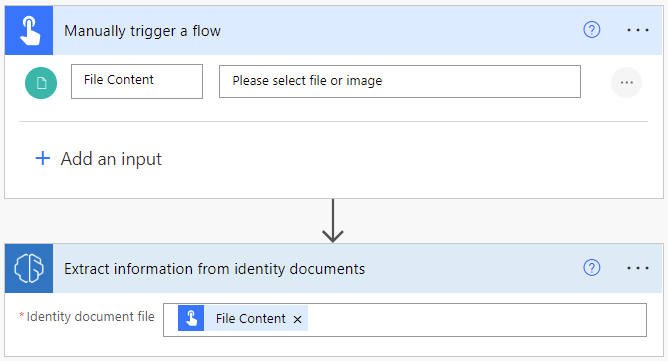
Gratulacje! Udało Ci się utworzyć przepływ, który korzysta z modelu czytnika dokumentów. Wybierz pozycję Zapisz w prawym górnym rogu, a następnie wybierz pozycję Test, aby wypróbować przepływ.
Przykładowy przepływ, który dodaje wyodrębnione informacje do arkusza programu Excel
W poniższym przykładzie dodasz kroki do przepływu, aby wprowadzić wyodrębnione informacje w arkuszu programu Excel. Najpierw przygotuj tabelę do wykorzystania w swoim przepływie. Tabela musi odpowiadać informacjom, które chcesz wyodrębnić. Następnie do przepływu zostanie dodać łącznik programu Excel.
Utwórz tabelę w programie Excel
Utwórz skoroszyt programu Excel w folderze Microsoft OneDrive lub SharePoint.
W pierwszym wierszu arkusza wpisz następujące wartości, po jednej w kolumnie: Imię, Nazwisko, Numer dokumentu tożsamości i Kraj. Te wartości są nagłówkami kolumn tabeli.
Zaznacz komórki i sformatuj je jako tabelę, z pierwszym wierszem jako nagłówkiem.

Zapisz i zamknij skoroszyt.
Wprowadź wyodrębnione dane w tabeli
Użyj identyfikatora Czytelnik utworzonego lub utwórz kolejny dla tego przykładu.
Wybierz +Nowy krok>Excel Online (firmy)>Dodaj wiersz do tabeli.
Wybierz Lokalizacja, Biblioteka dokumentów i Plik, aby określić, gdzie znaleźć skoroszyt programu Excel.
Wybierz Tabela, którą utworzyłeś w poprzednim kroku.
W imię, nazwisko i numer dokumentu tożsamości wybierz dopasowaną wartość z dynamicznej listy zawartości.
W kraju Kraj wybierz Kraj/region z dynamicznej listy treści.
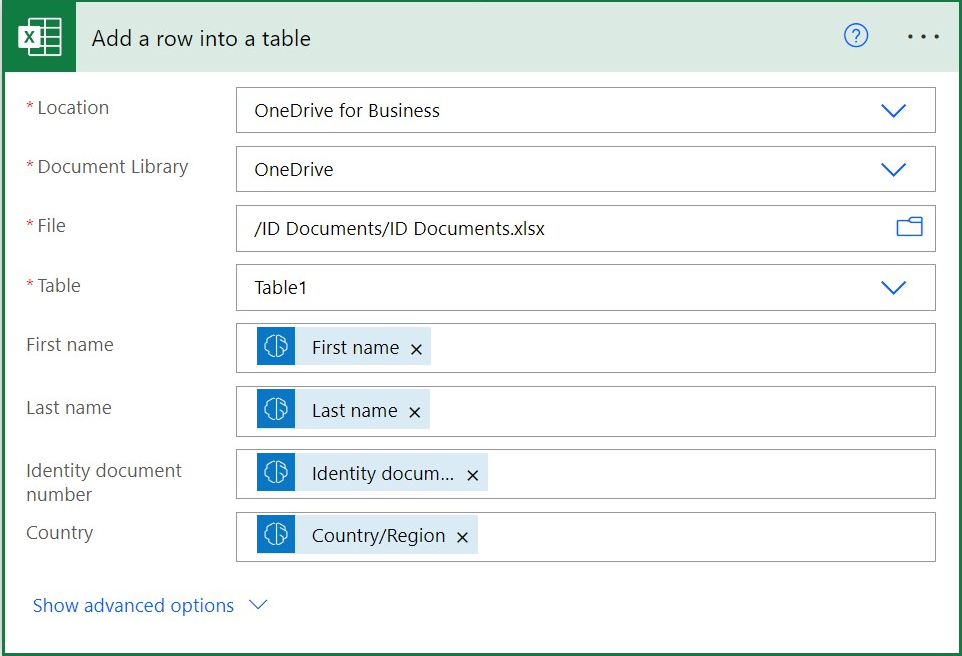
Wybierz pozycję Zapisz.
Testowanie przepływu
Wybierz Test, wybierz Ręcznie, a następnie Przetestuj, by wywołać działanie.
W oknie Zawartość pliku wybierz plik lub obraz dokumentu tożsamości, a następnie wybierz opcję Importuj.
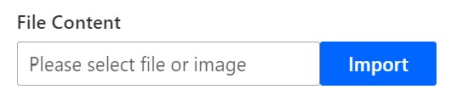
Kliknij pozycję Uruchom przepływ.
Wykonywanie przepływu może zająć kilka sekund AI Builder, a następnie wyodrębnia dane i dodaje nowy wpis do tabeli w programie Excel. Otwórz skoroszyt programu Excel, aby potwierdzić wprowadzone wyodrębnione informacje.

Przykładowy przepływ, który wysyła wyodrębnione informacje w wiadomości e-mail
W następującym przykładzie przedstawiono sposób skonfigurowania przepływu wysyłania wyodrębniowanych informacji z wiadomości e-mail. Możesz dodać łącznik Wyślij powiadomienie e-mail do utworzonego wcześniej przepływu lub utworzyć przepływ czytnika identyfikatorów dla tego przykładu.